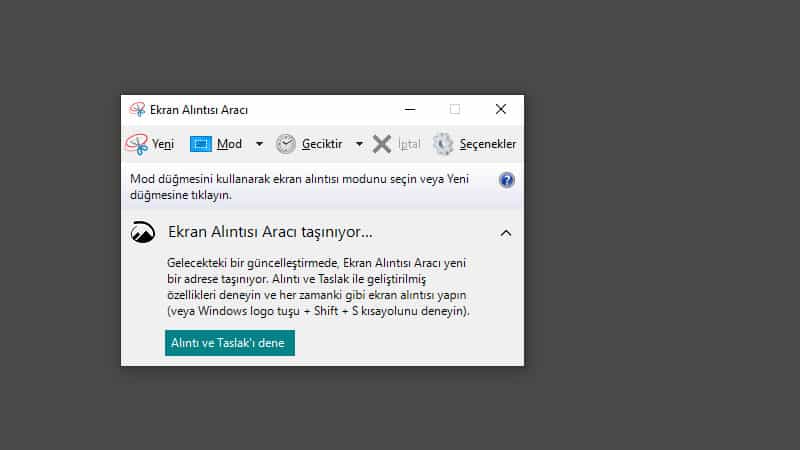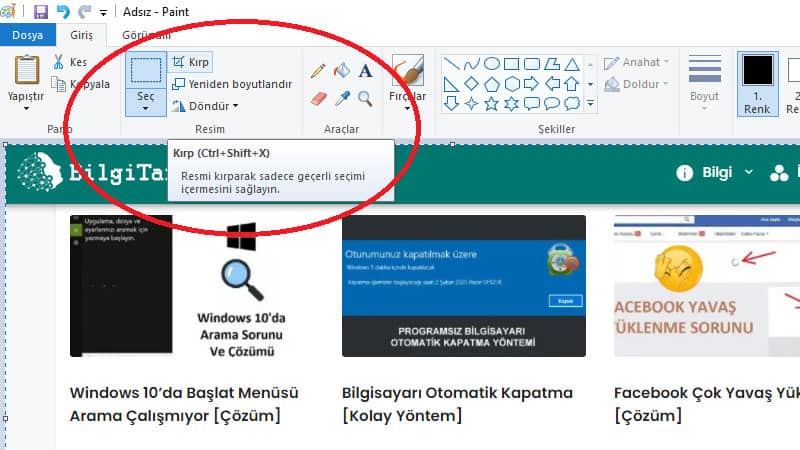Bir çok kişinin unuttuğu yöntem olan “Ekran Görüntüsü Nasıl Alınır?” sorunuza bir kaç adım ile çözüm getirebilirsiniz.
Windows 7 ve üstü versiyonlarda bulunan araç ile kolayca ekranınızdan bir görüntü alıp bilgisayarınıza kaydedebilirsiniz. Bunun için yapmanız gereken adımlar aşağıda yazılmıştır.
Dilediğiniz yöntemi seçebilir ve uygulayabilirsiniz. Eğer Windows 7 dışında bir işletim sistemi kullanıyorsanız ekran görüntüsü alan paket programlar kullanmanız gerekir.
Ekran Görüntüsü Alma Yöntemleri
1.Yöntem (Ekran Alıntısı Aracı)
Başlata basıp arama bölümüne Ekran Alıntısı Aracı yazıp enter’a basın (İngilizce Windows’da Snipping Tools). Yeni tuşu basılıyken ekran istediğiniz yeri tarayarak ekrandan resmi alın ve kaydet diyerek bilgisayarınıza kaydedin.
Not : Artık ekran alıntısı aracı taşınıyor. Bir sonraki güncelleştirme ile alıntı ve taslak aracı ile görüntü alabilirsiniz. Kısa yol tuşu : Windows tuşu + Shift + S
2.Yöntem (Print Screen)
Her bilgisayarda yapabileceğiniz bu yöntemi yapmak için klavyemizden Print Screen (Prnt Scrn) tuşuna basın. Ardından paint programını açın (başlat arama yerine paint yazarak açabilirsiniz). CTRL + V Tuşuna basıp ekran resmini yapıştırıyoruz.
Buradan sonra yukarıdaki Seç (Select) tuşuna basıp istediğimiz alanı tarıyoruz. Tekrar Yukarıdan Kırp (Crop) tuşuna basarak sadece taralı bölgeyi alıyoruz. Sol üst menüden farklı kaydet diyerek resmi kaydedebilirsiniz.
3. Yöntem (Paket Programlar)
Paket programlar kullanarak ekran görüntüsü alabilirsiniz. Bunun için GreenShot, WinSnap, HyperSnap gibi programları yükleyerek görüntüleri kaydedebilirsiniz.